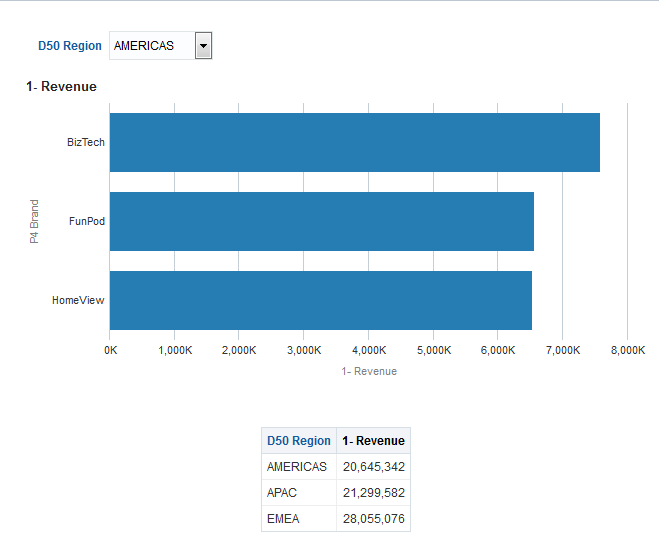A 要向用户指出的基本信息
关于导出仪表盘和仪表盘页
可以将仪表盘和仪表盘页导出到 Microsoft Excel 2007+。
根据对仪表盘页可用的导出选项,可以导出:
-
使用标准导出布局的完整仪表盘。
导出整个仪表盘时,每一页均包含在 Excel 工作簿中自己的工作表上,并且每个工作表均被赋予相应仪表盘页的名称。
-
使用标准导出布局的单个仪表盘页。
-
使用定制导出布局的单个仪表盘页。
导出仪表盘和仪表盘页时,您需要注意,仪表盘或仪表盘页上的某些定制和视图可能不受导出操作支持。(例如,不支持 BI Publisher 报表和指示器视图。)将跳过不支持的项并将其替换为空单元。
关于对热矩阵视图、表视图、数据透视表视图和格状图视图中的值进行排序
可以对热矩阵、表、数据透视表和格状图视图中的值进行排序。
可以按成员、度量和行(在此可看到左右三角形)排序,还可以按提示和区域排序。请参阅对视图中的数据排序。
关于在结果中钻探
可通过钻探浏览视图中的数据层次。
显示在视图中的许多结果都以分层数据结构表示。元数据指定这些层次,这使您可以访问其中不同级别的详细信息。例如,某一销售图中的信息可能按区域分类。单击该图中的某一特定区域会显示该区域中的各个国家/地区,前提条件是国家/地区是该元数据层次中的下一级别。此类单击就称为“钻探”。
如果内容设计者已设置了视图进行钻探,则可以在仪表盘上的这些视图中钻探。
什么是钻探?
您可以通过钻探查看数据的详细信息。
钻探是一种在视图数据中导航的方法。
-
进行细化可以显示更详细的数据,这会显示更多的成员。
可以细化到数据库中的某一实际项。例如,如果您从事销售工作,可以细化到销售分析中的城市级别,在此发现巴黎存在一个待定的特大销售商机。如果您使用的是 Oracle Siebel 操作应用程序,则可以细化该待定的销售商机,并通过 Oracle BI 应用程序直接转至该商机。
-
进行汇集可在分层列中简略地显示数据。
例如,您可以汇集月份值来查看整年的概要数据。可以在当前层次中汇集标题级别的整个列,也可汇集个别成员。例如,可以从“District”汇集到“Region”。汇集会隐藏当前级别(例如 "District")并保留更高的级别(例如 "Region")。
可以在何处进行钻探?
可以钻探到特定视图类型中的数据。
可以在以下类型的视图中钻探:
-
热矩阵、表、数据透视表和格状图 - 请参阅在热矩阵、表、数据透视表和格状图中钻探
-
图形 - 请参阅在图形中钻探
-
地图 - 请参阅在地图视图中钻探
在热矩阵、表、数据透视表和格状图中钻探
在热矩阵、表、数据透视表或格状图中进行细化时,将会向当前数据添加明细级别数据。
例如,在从大洲进行钻探时,表中会显示该大洲以及该大洲中各国家/地区的数据。
在热矩阵、表、数据透视表和格状图中钻探的方式取决于列类型。
在属性列中钻探
钻探是一种快速轻松地在视图数据中导航的方法。
要在属性列中钻探,请单击要在其中钻探的标题或成员。在单击前将鼠标悬停在值上时,将会在该值下显示一条下划线,指示可单击该值进行钻探。
在属性列中钻探时,会向视图中添加较低级别的数据。在属性列中钻探会对所有视图产生影响,这相当于过滤器钻探。在单击值后,将会向分析中添加一列,还会自动创建一个过滤器并将其列在“标准”选项卡中。
不能钻探属性列组。要查看属性列组的定义,请在“选择步骤”窗格中编辑对应的步骤。
您也可以使用数据视图的右键单击菜单在属性列中钻探。
在分层列中钻探
钻探是一种在视图数据中导航的方法。
要在分层列中钻探,请单击成员旁边的展开和隐藏图标。单击即可展开或隐藏一个级别。例如,从“Total Products”展开到“Products”时会插入“Products”成员,同时会保留“Total Products”的值。
在分层列中钻探时,可以展开和隐藏视图中的数据节点。在分层列中钻探只会影响该特定视图。不会影响任何其他视图。
在基于级别的层次中钻探与在基于值的层次中钻探的工作方式相同。每次在层次中钻探时,都会展开或隐藏一个级别。例如,如果层次包含大洲、区域和城市三个级别,而视图显示的是大洲数据,则从 Australia 向下展开一个级别便可显示大洋洲的各个区域。在此,您可以从区域展开一个级别来显示该区域中的城市,也可以隐藏一个级别以返回大洲。
钻探时,会保留钻探状态。如果在较高级别隐藏并重新展开,则将在同一钻探点重新显示成员。
单击隐藏图标时,会将层次中呈现在分析中的所有级别重新隐藏到当前级别,无论这些级别是通过细化添加的还是从“主题区域”窗格添加的。
可以执行不对称钻探,这使您可以在不同的级别钻探各种成员。例如,如果展开“World”,您可能会在第二级别大洲中看到“Americas”、“Asia”和“Australia”。然后可以钻探“Americas”,这会展开美洲并显示其中的区域,但不展开“Asia”和“Australia”。
可以展开和隐藏分层列的组成员。例如,如果有一个包含城市的组,而该组又包含在视图中,则在单击该组名时便可查看城市。
您也可以使用数据视图的右键单击菜单来展开和隐藏分层列。
在图形中钻探
在图形中进行细化时,明细级别的数据会替换当前数据。
例如,在从大洲细化时,图形会显示该大洲中的各个国家/地区的数据,而不是显示该大洲本身的数据。
可以通过以下方法进行细化:
-
可以在任何轴上或在图例中单击标签(可对其使用钻探)进行细化。(鼠标指针的变化指示可进行钻探。)
-
如果图形只包含属性列和度量列,则可以单击数据点以钻探所有列。
-
如果图形包含多个列,其中至少有一个分层列,则在单击标签或数据点时,会看到一个菜单,可以从中选择要细化的列。如果有操作链接可用,此菜单还会显示这些链接。
-
可以右键单击数据标记、图例或组级别(X 轴)项,然后从菜单中选择钻探。请参阅视图中的右键单击交互。
根据图形嵌入仪表盘的方式,您可以使用面包屑功能、浏览器上的后退按钮、仪表盘上的清除定制选项(适用于所有视图)等功能返回到前一个图形。
注:
时间序列线形图不支持对使用数据或日期时间以外的数据类型的时间列进行细化。关于在分析和仪表盘中使用操作链接和操作链接菜单运行操作
您可以通过操作链接和操作链接菜单来更改分析和仪表盘中的数据。
在对分析中的数据进行分析、查看仪表盘或查看由代理传送的内容时,您可能会由于从数据中获得的业务深入分析而希望采取某一操作。可以使用操作链接和操作链接菜单(如果可用)实现这一点:
-
操作链接是嵌入在分析(在列标题或数据值上)或仪表盘页中的链接,单击它便会运行关联操作。
例如,假定分析中的某一数据值包含一个操作链接,该链接用于将分析发送到指定的电子邮件地址。如果在分析数据后,您决定必须让经理查看此分析,则单击该链接便可直接将该数据从分析发送给经理。下图显示了用于发送电子邮件的操作链接的示例。
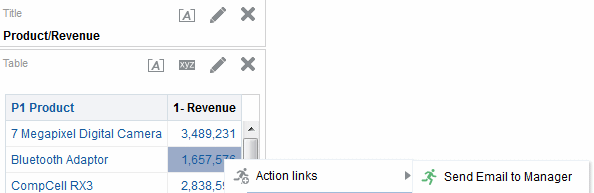
-
操作链接菜单是嵌入到仪表盘页中的菜单,可将多个操作链接组织成菜单上的选项。通过操作链接菜单,可以从操作链接选项列表中选择要采取的正确操作。下图显示了操作链接菜单的示例。
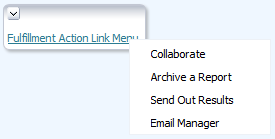
关于在仪表盘页中使用地图视图
内容设计者可以在仪表盘页上包含地图视图。
地图视图以空间形式呈现数据。借助于位置上下文,地图视图使您可以发现区域内的趋势和事务处理,而这些在表或图形中可能并不那么明显。例如,地图视图可以显示美国地图,其中按销售业绩对各个州进行颜色编码。
本部分提供有关在仪表盘页上使用地图的以下信息:
请参阅编辑地图视图。
使用地图视图时,请谨记以下几点:
-
在将地图视图下载到 Microsoft PowerPoint 文档时,您可能会发现一些地图格式图像和滑块可能无法正常或完整下载。
-
地图视图中可以包含配置为从外部提供方(例如 Google Maps)提取维片的背景地图。磁贴是一种显示整个地图层的有限部分的图像。如果打印此类地图视图,则输出中将包含以前应用的格式,而不是背景地图。
-
如果您收到地图视图错误并且您有适当的权限,则可以编辑地图以尝试更正问题。请参阅编辑地图视图。
在地图视图中平移
您可以通过在地图视图中平移来更改视图以查看不同区域。
通过单击和拖动鼠标可以在地图视图中平移。可以在主要地图或缩略地图上平移。您也可以使用缩略地图中的标线四处移动。在平移时,不会发布新查询。
如果不在某个缩放模式下,则在平移模式下。
在平移模式下,可以执行以下操作:
-
单击并拖动地图背景。
-
将鼠标悬停在地图上的某一区域,可以显示该区域的信息窗口,其中包含位于鼠标光标正下方的数据。
-
单击以显示信息窗口。信息窗口可用于钻探或更新明细视图。请参阅关于使用在主从关系中链接的视图。
-
双击地图以进行缩放。
平移是地图视图的默认模式,平移模式由交叉箭头型光标指示。
- 确保放大按钮或缩小按钮都未选中。
- 单击地图背景,然后将它拖放到所需位置。
在地图视图中缩放
缩放地图可调整地图上显示的地理数据的详细信息。
从国家/地区级别放大可能会显示省/市/自治区和城市详细信息。从街道级别视图缩小可能会显示城市而不是街道级别信息。对于主从链接,地图视图将着重显示在主视图中选择的功能的详细信息。
缩放时,可以执行以下操作:
-
单击地图背景。要通过单击进行缩放,必须先从工具栏中选择缩放模式。默认模式为平移,这由手型光标指示。在缩放模式下,鼠标指针会变为放大镜,可以直接在地图本身上执行单击缩放。
当您进行放大时,可以单击或单击并拖动以使用选取框缩放。您可以绘制一个框来分隔要在其中进行缩放的区域。
-
将鼠标悬停在地图上的某一区域,可以显示该区域的信息窗口,其中包含位于鼠标光标正下方的数据。
-
单击以进行放大和缩小。单击时,地图会将单击位置作为中心点,按某个“增量”进行缩放。
缩放和钻探的含义并不相同。在缩放时,不执行钻探(也就是不发布新查询)。不过,如果在地图层上钻探,并且在地图上添加了新层,则钻探可能会导致显示新缩放级别。如果未添加新层,则缩放级别不会更改。
可以使用工具栏按钮或缩放滑块进行缩放。使用缩放滑块时,按当前显示的原样缩放地图。在将鼠标悬停在缩放滑块上时,地图层的名称会显示在其中间缩放级别的旁边。单击这些名称便可将地图缩放到该级别。缩放时,不发布新查询。
- 要使用“放大”和“缩小”工具进行缩放,请执行以下操作:
- 单击工具栏上的放大或缩小按钮。
- 单击地图背景以放大该点。如果要放大,可以单击并拖动来绘制一个矩形以指定要缩放的区域。
- 要使用缩放滑块上的按钮进行缩放,请执行以下操作:
- 单击滑块任一端上的加号或减号。
- 将鼠标悬停在该滑块上,然后单击要缩放到的级别的名称。
在地图视图中钻探
通过在地图中钻探,可以在数据中导航。
在选择“平移”工具后(由手型光标指示)即可使用钻探。如果将鼠标悬停在地图数据上,便会显示一个信息窗口,其中包含有关该位置的各种信息。
当单击地图上的某一区域或某个点时,会发生以下情况之一:
-
如果列配置为另一个视图的主列,则该视图将使用最新信息进行更新。
-
如果列或地图配置为钻探到列或执行单个操作,则将立即启动该钻探或操作。
-
如果列配置为执行多个操作或者有多个钻探可用,则所显示的信息窗口中会包含用于多个列的操作或链接的列表。
可钻探的所有列均作为链接文本显示在信息窗口中。当单击简单钻探的链接时,将会在数据中钻探,地图将使用另一个层重新绘制,并且信息窗口会消失。如果定义了操作链接,则会看到一个弹出窗口,其中显示其他链接。请参阅关于在分析和仪表盘中运行与操作链接关联的操作。
钻探操作会更新地图格式设置以反映新钻探的数据。对于某些钻探(例如对省/市/自治区的钻探),地图会缩放到指定的区域,同时更新格式设置。缩放的方式以及地图包含的格式和地理级别会对所显示的内容产生影响。格式具有特定的缩放范围,可在不同的缩放级别显示。如果缩小超出钻探格式的缩放级别,则重新放大可能会显示新格式。
在进行细化后,使用缩放滑块重新汇集。使用仪表盘页上的返回按钮可显示开始钻探之前的原有缩放或钻探级别的原始地图视图。
修改地图视图上格式的阈值
内容设计者可以向您提供修改阈值的能力,这些阈值用于在地图视图上显示格式。
如果您在“地图格式”窗格中的格式名称下方看到一个滑块,就表示您具备这种能力。修改阈值是一种对数据的直观分析,有时称为“假设分析”。
格式范围作为颜色填充显示在滑块背景上,其中的指示器表示每个可编辑的阈值。用户可以操作滑块以指定自己的阈值,如下所示:
-
将鼠标悬停在滑块指示器上时,会在该滑块指示器下方显示值。
-
拖动滑块指示器会调整阈值。
-
单击滑块上的某一区域会将滑块指示器移到该区域。
-
右键单击滑块会显示一个包含以下选项的菜单:
-
编辑颜色 - 显示一个对话框,在其中可以为阈值选择预定义颜色或定制颜色。
-
添加阈值 - 向滑块中添加其他阈值,包括用于指示阈值的滑块指示器。此添加操作会使用一种新颜色创建新的格式设置收集器。例如,如果存在三个收集器(颜色为红色、黄色和绿色)并创建一个阈值,则此时将存在四个收集器。最多支持 12 个收集器。
-
删除阈值 - 删除在其上方右键单击的阈值,包括从滑块和格式设置收集器中删除滑块指示器。
-
-
单击滑块指示器数字值会显示一个文本框,可在其中编辑与阈值相对应的数字。按 Enter 或在该框外部单击可更新阈值和指示器位置。
在图形中缩放和滚动
如果为图形启用了缩放和滚动,则图形会包含“缩放”图标。
使用“缩放”图标可以使用轴放大和缩小图形的绘图区域。放大轴后,可以滚动轴。
要在图形中启用缩放和滚动,内容设计者可在“图形属性”对话框的“一般信息”选项卡中设置缩放和滚动属性。
在对轴执行放大操作时,将会显示缩放和滚动滑块。插图显示了缩放和滚动滑块的示例。
缩放和滚动滑块包含以下组件:
-
左侧或底部按钮 - 滚动到 X 轴左侧或 Y 轴底部,从而将不在视图中的图形部分显示出来。
-
右侧或顶部按钮 - 滚动到 X 轴右侧或 Y 轴顶部,从而将不在视图中的图形部分显示出来。
-
滚动指示器 - 表示与完整图形相关的图形可见部分。拖动滚动指示器可以动态地滚动图形,从而将不在视图中的图形部分显示出来。
-
调整手柄 - 在将鼠标悬停在指示器上时显示在滚动指示器的每一端。使用调整手柄可放大和缩小轴。
-
工具提示 - 仅当用户将鼠标指针悬停在指示器或调整手柄上时才显示,用于描述当前显示在滚动指示器中的数据。
- 将鼠标悬停在图形上以显示缩放按钮。
- 单击缩放图标,然后:
- 如果只有一个轴启用了缩放和滚动,则选择放大或缩小。
- 如果两个轴都启用了缩放和滚动,请执行以下操作:
-
要在 X 轴上缩放和滚动,请选择水平轴,然后选择放大或缩小。此时将会在 X 轴上显示缩放和滚动滑块。
要取消缩放 X 轴并显示实际的图形大小,请选择实际大小。
-
要在 Y 轴上缩放和滚动,请选择垂直轴,然后选择放大或缩小。此时将会在 Y 轴上显示缩放和滚动条。
要取消缩放 Y 轴并显示实际的图形大小,请选择实际大小。
-
- 要同时取消缩放 X 和 Y 轴并显示实际的图形大小,请选择实际大小。
- 放大或缩小后,可以根据需要,通过以下方法进行缩放和滚动:
- 使用缩放按钮以递增方式放大和缩小
- 拖动轴上的滚动指示器以动态地滚动图形,从而将不在视图中的图形部分显示出来
- 单击轴上的滚动按钮以左右滚动(在 X 轴上)或上下滚动(在 Y 轴上)
- 使用调整手柄在轴上放大和缩小
关于使用在主从关系中链接的视图
视图可以链接在主从关系中。
当视图已链接在此类关系中时,可以单击一个视图(称为主视图)中的指定列的值,影响另一个视图(称为明细视图)中的数据更改。请参阅什么是视图的主从链接?和在主从关系中链接视图。
在下图中,“Regional Sales”主视图和“Regional Sales”明细视图就是在主从关系中进行链接的,因此在“Regional Sales”主视图中单击某一美元金额值时,就会在“Regional Sales”明细视图中产生数据更改。例如,单击“Regional Sales”主视图中的“Eastern Region”的美元金额值时,会将“Regional Sales”明细视图中的“Region”提示更新为“EASTERN REGION”并刷新整个视图。
修改仪表盘页或分析的表视图中的数据
作为仪表盘页用户,您可能能够修改显示在表视图中的数据。
修改数据的能力通常称为“回写”,如果您具有适当的权限并且管理员已配置此功能,就可以使用它。可以更新视图中回写到数据源中的记录的值。
如果您的用户名具有适当的权限并且管理员已针对数据值修改进行了配置,则会在表视图中显示回写按钮(通常标记为更新)。单击该按钮后,可以更新或写入数据源。例如,可以在“销售”仪表盘中输入当前季度的销售目标。显示在回写按钮上的名称取决于内容设计者为视图准备回写的方式。
关于处理回写错误
如果在回写时出错,您会看到一条消息。
在修改数据值时,可能会出现各种错误。例如,可能会在字段中输入无效值并尝试将该值回写到数据源,或者管理员可能指定了不正确的回写模板以供使用。如果出现问题,则会看一条基本错误消息。要获取有关该问题的其他信息,管理员可以增加会话的日志记录级别以创建详细日志文件。管理员可以在 Presentation Services 的日志文件中搜索字符串,例如 "saw.writeback.action.executeimpl"。
如果要同时回写多个值,但无意中输入了无效值,则依赖于行的结果会受到影响:
-
如果要更新一行上的多个值,其中至少有一个值是无效的,则不会将任何值写入数据库。
-
如果要修改多个行中的值,其中一些值是无效的,则有些值可能无法回写,而有些值则会成功回写。
访问仪表盘中的 Oracle BI Publisher 报表
作为仪表盘页用户,您可以访问在 Oracle BI Publisher 中创建的报表。
该报表可能嵌入在仪表盘页中,或者您可能会看到一个链接,该链接可用于打开 Oracle BI Publisher 中的报表。
使用仪表盘页上的 Oracle BI Publisher 工具栏
仪表盘页上的工具栏根据用户权限而异。
Oracle BI Publisher 工具栏显示在包含 BI Publisher 报表的仪表盘上。所看到的选项取决于您的权限。表中介绍了该工具栏的功能。
| 功能 | 说明 |
|---|---|
|
模板 |
如果有多个报表模板可用,则会在“模板”列表中看到它们。选择一个新模板,然后单击查看。 |
|
输出类型 |
如果有多种输出类型可用,则从该列表中选择所需的输出类型(HTML、PDF、RTF、Excel、数据),然后单击查看。输出将呈现在浏览器中。 |
|
视图 |
选择模板或指定输出类型,然后单击此按钮以查看 BI Publisher 报表。 |
|
导出 |
单击此按钮时,系统会提示您保存 BI Publisher 报表或者打开该输出类型的相应应用程序。 |
|
发送 |
单击此按钮时,将显示“目的地”对话框。从此屏幕中,选择传送目的地(例如,电子邮件、打印机、传真、FTP 或 Web 文件夹),然后输入适当的信息。可以选择多个传送目的地。 |
|
调度 |
单击此按钮可以调度 BI Publisher 报表。请参阅《User's Guide for Oracle Business Intelligence Publisher》中的 Creating Report Jobs。 |
关于使用面包屑导航
使用面包屑,用户可以知道其当前在 Oracle BI 内容中的位置以及用于导航 Oracle BI 内容的路径。
面包屑是活动链接,用户可以通过单击这些链接返回到其导航起始位置,并可以返回到他们离开内容时内容的状态。
面包屑显示在面包屑线索中 Presentation Services 或 Fusion Applications 中的页底部。阅读本附录的用户需要了解这些格式,以便可以有效地在面包屑线索中导航。
树状图面包屑的行为与页边缘有点不同。请参阅编辑树状图视图。
| 格式 | 说明 |
|---|---|
|
...(蓝色省略号) |
这是面包屑溢出按钮。当面包屑线索中有许多面包屑并且页由于宽度不足而无法显示所有面包屑时,将显示此按钮。单击时,此按钮将显示一个列表,其中包含未在页底部的线索中显示的面包屑。 单击此按钮可查看面包屑列表并从面包屑列表中选择一个位置。 |
|
蓝色文本 |
此格式表示指向已访问位置的链接。 |
|
斜体蓝色文本 |
此格式表示指向已访问编辑器的链接。例如,“分析”编辑器。 |
|
黑色文本 |
此格式表示您当前的位置。 |
|
斜体黑色文本 |
此格式表示您在编辑器中的当前位置。例如,“分析”编辑器。 |
打印仪表盘页
有多种方式打印仪表盘页。
根据对仪表盘页可用的打印选项,可以使用以下方式打印仪表盘页:
-
标准打印布局(可打印 HTML 或可打印 PDF)。
-
定制打印布局。
使用定制打印布局可以生成高质量打印的仪表盘内容。请参阅关于创建定制布局用于打印和导出仪表盘页。
- 显示要打印的仪表盘页。
- 单击仪表盘页工具栏上的页选项按钮,并选择可打印 HTML、可打印 PDF 或定制打印布局(具体取决于可用选项):
- 如果您选择了可打印 HTML,则将显示一个新窗口,其中显示要打印的仪表盘页。从文件菜单中,选择打印。
- 如果您选择了可打印 PDF 或定制打印布局,则将显示一个 Adobe PDF 窗口,其中显示要打印的仪表盘页。使用 Adobe PDF 窗口中可用的选项来保存或打印文件。如果为仪表盘页设置列属性,然后选择可打印 PDF 选项,则宽度字段不能超过 100%。
关于使用记分卡对象
各种记分卡对象可帮助传达有关仪表盘页的信息。
内容设计者可以将下列记分卡对象添加到仪表盘中:
-
因果映射。请参阅什么是因果映射?
-
定制视图。请参阅什么是定制视图?
-
策略映射。请参阅什么是策略映射?
-
策略树。请参阅什么是策略树?
-
KPI 监视列表。请参阅什么是 KPI 监视列表?
-
智能监视列表。请参阅什么是智能监视列表?
有关将记分卡对象添加到仪表盘的其他信息,请参阅将内容添加到仪表盘。
在使用记分卡对象时,请记住以下信息:
-
如果维未固定,可以按照提示(如果提供)填充维。请参阅什么是维和固定维值?
-
有两种类型的策略树图表:
通过右键单击策略树的背景区域并选择以树图表形式查看或以轮图表形式查看,可以在两种图表之间进行切换。
-
如果内容设计者保存智能监视列表时使用的“过滤器”窗格显示为:
-
控制面板,则可以指定过滤标准来动态更改智能监视列表中显示的内容。
-
文本概要,则可以查看当前过滤标准的只读概要。
内容设计者还具有隐藏“过滤器”窗格的选项。
-
-
在访问模式下:
-
视图(即因果映射、定制视图、策略映射和策略树)呈现为监视列表。
-
打印功能已禁用。
-
修改 KPI 的实际值和目标值
一些 KPI 可能包括目标设置。
例如,内容设计者可能会在某个目标中包含带有目标设置的 KPI。通过包含目标设置的 KPI,您可以更新和保存 KPI 的实际值和目标值。要确定 KPI 是否包含目标设置,请查看实际和目标设置字段,如果这些字段被黑线框环绕,则表明这些字段可写。如果这些字段没有被黑线框环绕,则表明这些字段不可写。
内容设计者可能仅在实际值字段或仅在目标值字段上创建了目标设置,也可能在二者上都创建了目标设置。尽管目标设置已添加到 KPI 而且字段显示为带有黑线框,但您可能没有适当的权限来更新和保存修改的值。
请参阅用户与目标设置的交互。